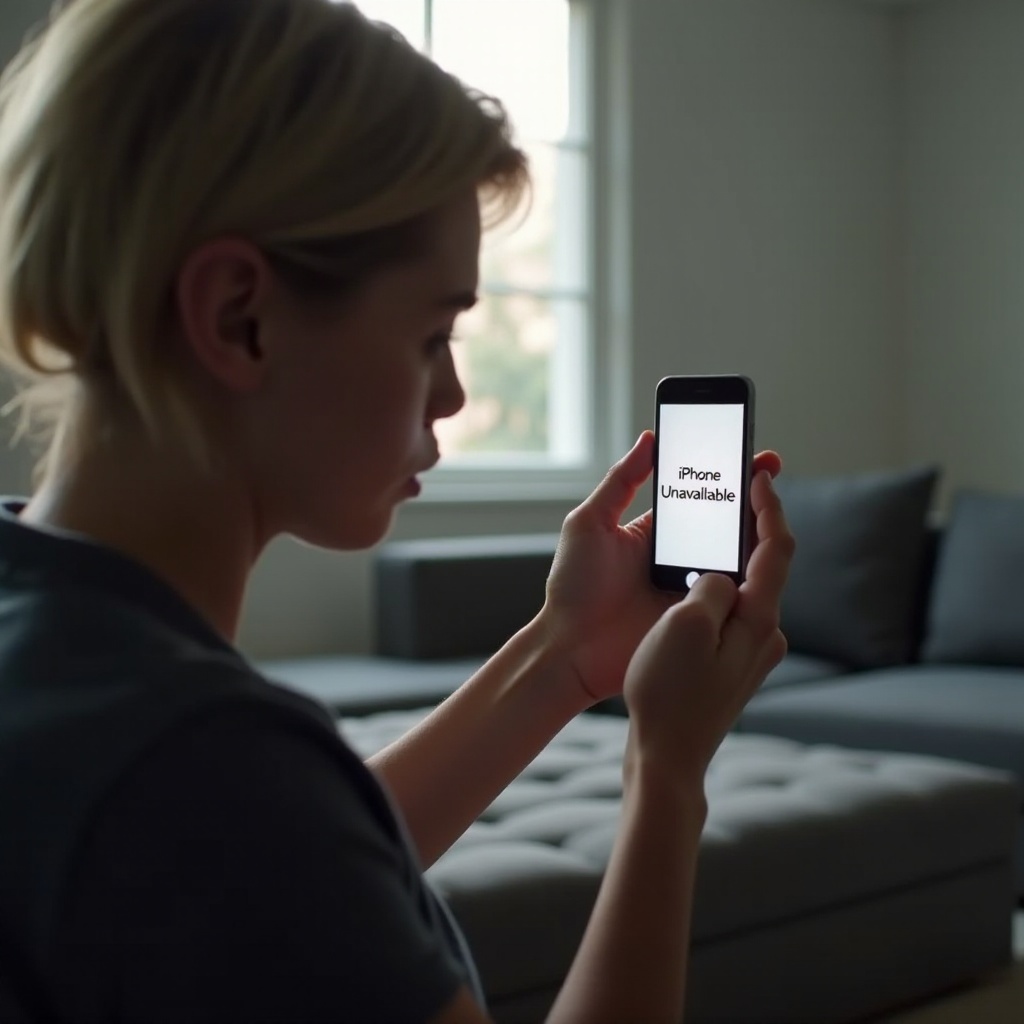Giriş
Yeni bir MacBook’a geçiş yapmak hem heyecan verici hem de göz korkutucu bir görev olabilir. İster daha iyi performans için, ister yeni bir özelliğin verdiği cazibe için yükseltiyor olun, tüm verilerinizin sorunsuz bir şekilde yeni cihazınıza taşınması çok önemlidir. Bu kılavuz, yerleşik araçları kullanarak, manuel yöntemlerle ve yeni kurulumu özelleştirmek ve doğrulamak için bazı temel adımları vurgulayarak verilerinizi nasıl taşıyacağınızı anlamanıza yardımcı olacaktır. Hadi başlayalım ve MacBook geçişinizi sorunsuz hale getirelim.
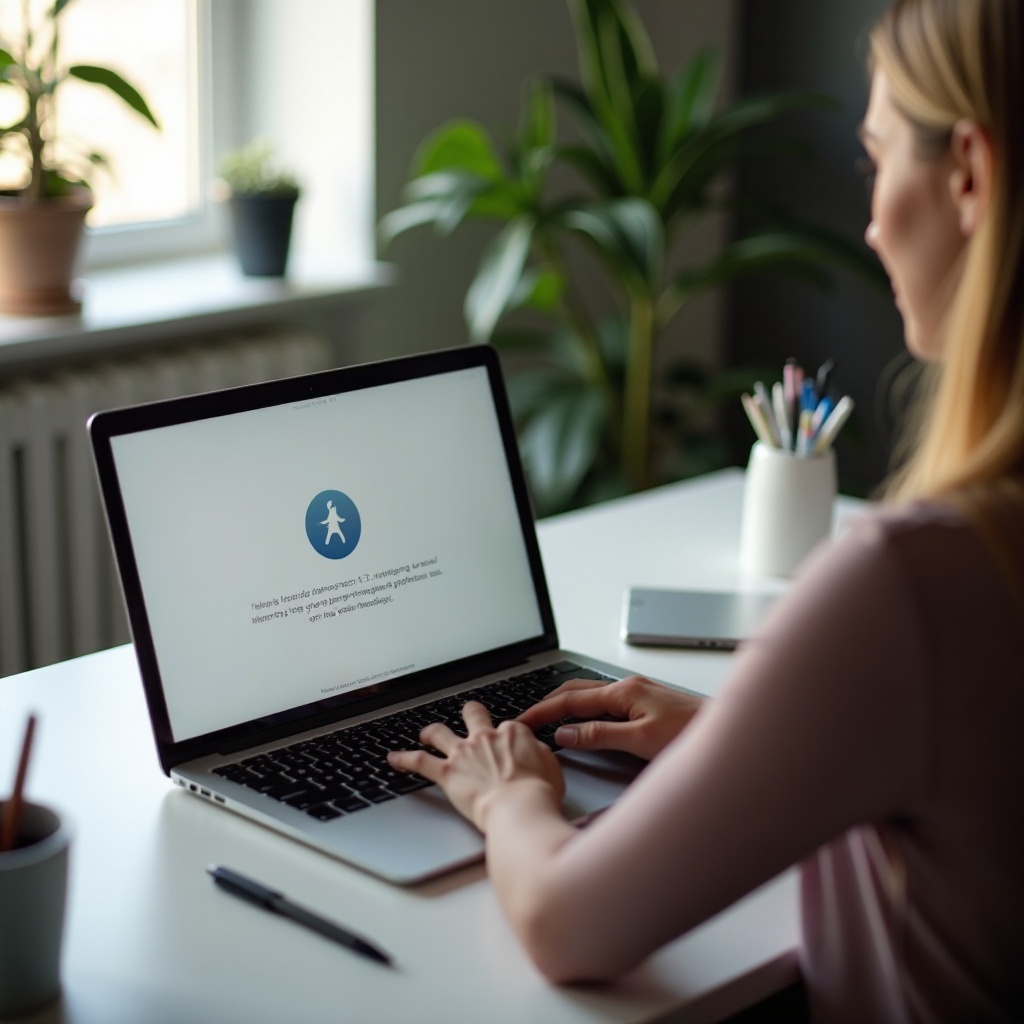
Kesintisiz Bir Geçiş İçin Hazırlık
Aktarım işlemine başlamadan önce, eski MacBook’unuzu ve yeni cihazınızı hazırlamanız çok önemlidir. Biraz hazırlık, veri kaybını önleyebilir ve sorunsuz bir geçiş sağlayabilir:
- Yazılımı Güncelleyin: Her iki MacBook’un da en son macOS sürümünü çalıştırdığından emin olun. Yazılımı güncellemek, uyumluluk sorunlarını en aza indirebilir.
- Verileri Yedekleyin: Eski MacBook’unuzu yedeklemek için Time Machine veya başka bir yedekleme aracını kullanın. Bu, aktarım sırasında bir şeyler ters giderse veri kaybını önler.
- Mac’inizi Temizleyin: Eski MacBook’unuzdan gereksiz dosya ve uygulamaları silin. Bu aktarımı hızlandıracak ve yeni cihazınıza yeni bir başlangıç yapmanızı sağlayacaktır.
- Hizmetleri Devre Dışı Bırakın: Lisanslama sorunlarını önlemek için eski MacBook’unuzun donanımına bağlı hizmetleri devre dışı bırakın.
Gerekli hazırlıkları tamamladıktan sonra, verilerinizi sorunsuz bir şekilde aktarmaya hazırsınız.

Göç Asistanını Kullanma
Apple’ın Göç Asistanı, kullanıcı hesapları, uygulamalar ve ayarlar da dahil olmak üzere verilerinizi bir Mac’ten diğerine aktarmak için verimli bir araçtır.
Her İki MacBook’u da Ayarlama
- Her İki Cihazı da Açın: Eski ve yeni MacBook’unuzu açın ve yakına yerleştirin.
- Göç Asistanına Erişin: Her iki MacBook’ta da Uygulamalar > Yardımcı Programlar klasöründe Göç Asistanı’nı arayın ve açın.
- Aktarımı Başlatın: Yeni MacBook’unuzda yeni bir aktarımı başlatma yönlendirmelerini izleyin ve eski MacBook’unuzu kaynak olarak seçin.
Cihazları ve Ağları Bağlama
Aktarımın sorunsuz olması için her iki makinenin de aynı ağa bağlı olması gerekmektedir.
- Wi-Fi Bağlantısı: Her iki MacBook’u da aynı Wi-Fi ağına bağlayın.
- Ethernet Kablosu: Daha hızlı aktarım için, onları bir Ethernet kablosu kullanarak bağlayın. Bu, özellikle büyük dosyaları aktarmanız gerekiyorsa faydalıdır.
Kullanıcı Hesaplarını ve Verileri Aktarma
Aktarmak istediğiniz verileri seçmek için ekrandaki talimatları izleyin. Genel olarak seçenekler şunları içerir:
- Kullanıcı Hesapları: Aktarılacak belirli kullanıcı hesaplarını seçin.
- Uygulamalar: Uygulamaları yeniden yükleme ihtiyacı duymadan aktarın.
- Dosyalar ve Klasörler: Kişisel dosyaları, klasörleri ve ayarları aktarmak için seçin.
Aktarım işlemi, veri boyutuna bağlı olarak biraz zaman alabilir. Tamamlandığında, yeni MacBook’unuz seçtiğiniz tüm verilerle doğru şekilde yeniden başlatılacaktır.
Manuel Veri Aktarım Yöntemleri
Daha fazla kontrol sağlamayı tercih ediyorsanız veya Göç Asistanı ihtiyaçlarınıza uymuyorsa, manuel yöntemler mevcuttur.
Harici Diskler Kullanma
- Verileri Yedekleyin: Önemli dosya ve klasörleri harici bir sabit diske kopyalayın. Gerekli tüm verileri barındıracak kadar boş alan olduğundan emin olun.
- Verileri Aktarın: Harici sabit diski yeni MacBook’a bağlayın ve dosyaları ilgili klasörlerine sürükleyin.
Bulut Hizmeti Seçenekleri
Bulut hizmetleri, verilerinizi aktarmanın başka verimli bir yolunu sağlar.
- iCloud: Eski MacBook’unuzdan dosyaları iCloud’a yükleyin. Yüklendikten sonra, dosyaları indirmek için yeni MacBook’unuzda iCloud hesabınıza giriş yapın.
- Google Drive: Daha büyük dosyaları yüklemek için Google Drive’ı kullanın. Google Drive uygulamasını indirip eski MacBook’unuza yükleyin ve yeni MacBook’ta indirerek dosyaları aktarın.
- Dropbox: Dosyaları Dropbox ile aktararak, uygulamayı her iki cihazınıza da yükleyin. Dosyaları hesabınıza senkronize edin ve ardından yeni MacBook’a indirin.
Yaygın Sorunları Giderme
Veri aktarımı her zaman sorunsuz olmayabilir. İşte bazı yaygın sorunlar ve çözümleri:
- Kesintiye Uğramış Bağlantılar: Aktarım sırasında kesintileri önlemek için stabil internet sağlayın ve kabloları kontrol edin.
- Uyumsuz Uygulamalar: Yazılım uyumluluğunu yeni macOS sürümüyle doğrulayın ve gerekiyorsa güncelleme veya yeniden yükleme yapın.
Yukarıdaki yöntemleri değerlendirerek ve uygulayarak, verilerinizin yeni MacBook’unuza güvenle aktarıldığından emin olabilirsiniz.

Aktarım Sonrası Gereksinimler
Verileriniz yeni MacBook’a aktarıldığında, her şeyin beklediğiniz gibi çalıştığından emin olun.
Sistem Tercihlerini Özelleştirme
- Sistem Tercihleri: Tercihlerinize göre ayarları özelleştirmek için Sistem Tercihleri’ne gidin.
- Güvenlik Ayarları: Touch ID’yi ayarlayın, şifreleri güncelleyin ve gizlilik ayarlarını yapılandırın.
Yazılımı Yeniden Yükleme ve Etkinleştirme
- Güncellemeleri Yükleyin: Herhangi bir yazılım güncellemesini kontrol edin ve yükleyin.
- Lisansları Etkinleştirin: Yazılım lisanslarını kullanmak için gerekli etkinleştirme anahtarlarını girin.
Aktarılan Verileri Doğrulama
Tüm önemli dosyaların doğru şekilde aktarıldığından emin olun:
- Dosyaları Açın: Klasörleri gezip dosyaların bütünlüğünü doğrulayın.
- Uygulamaları Test Edin: Aktarılan uygulamaları başlatarak işlevselliği kontrol edin.
Bu kapsamlı aktarım sonrası kontrol listesi, yeni MacBook’unuzu tam olarak ihtiyaçlarınıza göre doğru şekilde ayarlamış olmanızı sağlar.
Sonuç
Yeni bir MacBook’a geçiş, doğru adımları izlediğiniz sürece göz korkutucu olmamalıdır. İster Apple’ın Göç Asistanı’nı kullanın, ister manuel aktarım yöntemlerini tercih edin, yeterince hazırlık yapmak, aktarım sürecini doğru bir şekilde uygulamak ve aktarımdan sonra tüm verileri doğrulamak çok önemlidir. Artık yeni MacBook’unuzu, önceki Mac’inizin verileri ve ayarlarıyla birlikte keyifle kullanmaya hazırsınız.
Sıkça Sorulan Sorular
Eski MacBook’um düzgün çalışmıyorsa ne yapmalıyım?
Eski MacBook’unuz çalışmıyorsa, verilerinizi aktarmak için Time Machine yedeklerini veya bulut hizmetlerini kullanabilirsiniz.
Verileri Transfer Yardımcısı’nı kullanmadan aktarabilir miyim?
Evet, manuel veri aktarımı için harici sabit diskler ve iCloud, Google Drive veya Dropbox gibi bulut hizmetlerini kullanabilirsiniz.
Tüm uygulamalarımın yeni MacBook’ta çalıştığından nasıl emin olabilirim?
Yeni MacBook’unuzun macOS sürümüyle yazılım uyumluluğunu doğrulayın. Uygulamaların doğru çalışmasını sağlamak için gerektiğinde güncelleyin veya yeniden yükleyin.